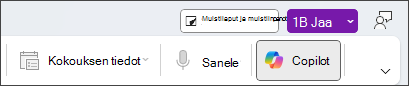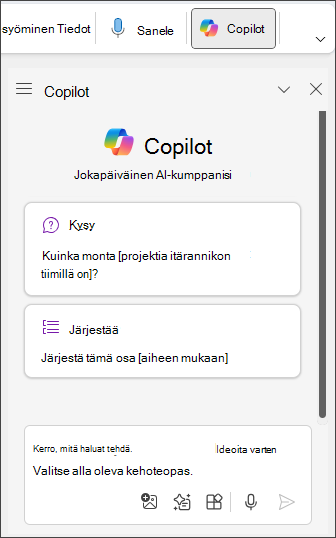Muistiinpanot voivat olla epäjärjestyksessä, mutta Copilot OneNotessa voi auttaa järjestämään jopa kaikkein kaoottisimman muistikirjan osan sekunneissa!
Huomautus: Tämä ominaisuus on tällä hetkellä julkisessa esikatselussa. Esikatseluominaisuudet tai -palvelut ovat kehitteillä, eivätkä välttämättä ole kaikkien asiakkaiden saatavilla. Ne ovat saatavilla esikatseluperusteisesti, jotta voit käyttää niitä aikaisessa vaiheessa ja antaa meille palautetta.
Kokeile itse
-
Siirry OneNote-osaan, joka on järjestettävä.
-
Avaa Copilot-ruutu valitsemalla kopiokopio-painike valintanauhasta.
-
Kirjoita keskusteluruutuun Järjestä tämä osa ja valitse sitten Lähetä
-
Jos pidät näkemästäsi, tee muutokset valitsemalla Käytä .
-
Jos haluat tarkempia organisaatioita, lisää kehotteeseen tietoja, kuten: Järjestä tämä osa päivämäärän mukaan tai Järjestä tämä osa prioriteetin mukaan ja Copilot tarjoaa uuden esikatselun.
Lisätietoja
Tervetuloa OneNoten Copilotiin
Keskustele Copilotin kanssa muistiinpanoistasi ja tutkimuksiin liittyvistä kysymyksistäsi